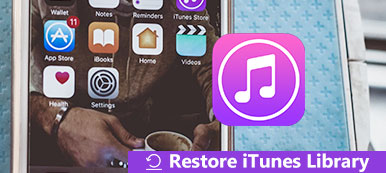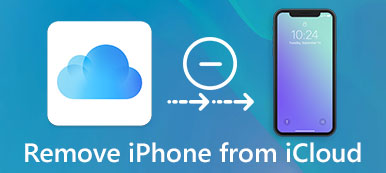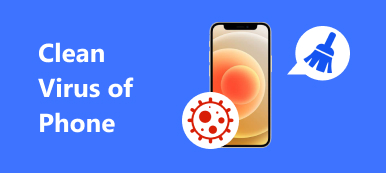iTunesライブラリは、音楽、映画、ビデオ、ポッドキャスト、およびその他のマルチメディアファイルをコンピュータとiOSデバイス間でバックアップおよび同期するために使用されます。 時間が経つにつれて、あなたのiTunesライブラリはどんどん大きくなります。 デフォルトでは、iTunesライブラリはシステムドライブに保存されます。 したがって、コンピュータの速度が低下します。 さらに、曲やプレイリストを見つけて並べ替えるには時間がかかります。 この記事はあなたをトップ5と共有します 最高のiTunesライブラリクリーナー.
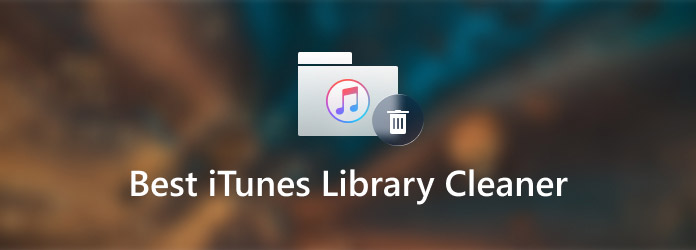
パート1:トップ5のiTunesライブラリクリーナー
Apeaksoft では、検証済みのコンテンツを提供することをお約束します。そのための私たちの取り組みは次のとおりです。
- レビューで選択したすべての製品に関しては、その人気とお客様のニーズに重点を置いています。
- 当社の Apeaksoft コンテンツ チームは、以下に挙げるすべての製品をテストしました。
- テストプロセスでは、私たちのチームはその優れた機能、長所と短所、デバイスの互換性、価格、使用法、その他の顕著な機能に焦点を当てます。
- これらのレビューのリソースに関しては、信頼できるレビュー プラットフォームと Web サイトを利用しています。
- 私たちはユーザーからの提案を収集し、Apeaksoft ソフトウェアや他のブランドのプログラムに関するフィードバックを分析します。

トップ1:Apeaksoft Macクリーナー

Apeaksoftマッククリーナー 柔軟なデザインのおかげもあり、リストの一番上に表示されます。 初心者や平均的な人にとって、簡潔なインターフェースにより、必要なものをすばやく見つけることができます。 上級ユーザーは、カスタムオプションを使用して目的の効果を得ることができます。
- PROS
- 1.キャッシュ、ジャンクファイル、大きなファイルなどをクリーンアップします。
- 2.iTunesライブラリ全体または特定のファイルを削除します。
- 3. macOS Sequoia、macOS Sonoma、macOS Ventura、macOS Monterey、macOS Big Sur、macOS Catalina、10.14、10.13、10.12、10.11 で利用できます。
- CONS
- 1.iTunesライブラリクリーナーをディスクにインストールする必要があります。
トップ2:Leawo Tunes Cleaner
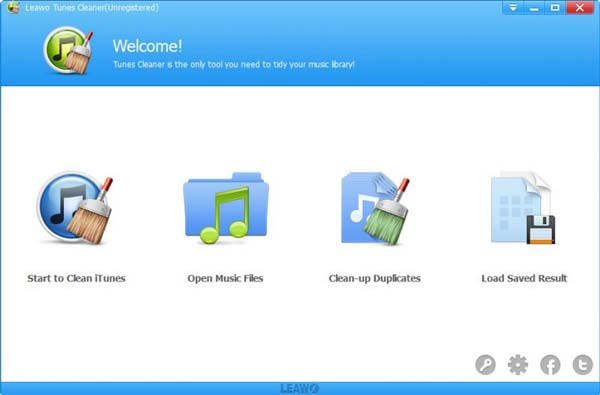
iTunesライブラリクリーナーとマネージャーが必要な場合は、Leawo TunesCleanerが適しています。 重複ファイルをスキャンして削除できます。 さらに、iTunesライブラリ内のファイルや不足している情報をすばやく見つけるのに役立ちます。
- PROS
- 1.わかりやすいインターフェースを装備します。
- 2.複数の機能とツールを提供します。
- 3.不足している情報をスキャンします。
- CONS
- 1.最初のクリーンアップスキャンには時間がかかります。
- 2.一部のユーザーがフリーズの問題を報告しました。
トップ3:ジェミニ2
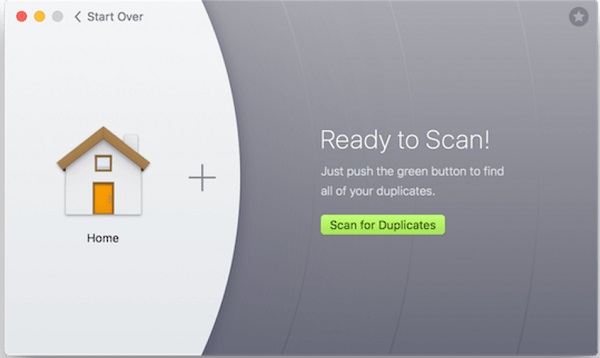
Gemini 2は、MacPawからリリースされたiTunesライブラリクリーナーです。 3日間の無料トライアルを提供します。 次に、年間19.95ドルを支払うことで、ソフトウェアをサブスクライブできます。 iTunesライブラリで重複した写真や類似の写真を検索できます。
- PROS
- 1.MacでiTunesライブラリを簡単に管理します。
- 2.曲、ショーなどの不要なコピーを削除します。
- 3.スキャン結果をプレビューします。
- CONS
- 1.重複の削除はかなり基本的です。
- 2.カスタムオプションは限られています。
トップ4:iCleanup
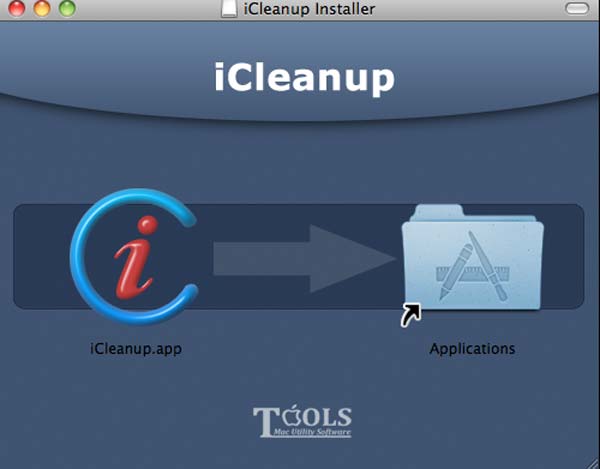
音楽マネージャーに加えて、iCleanupはiTunesライブラリクリーナーとしても機能します。 ライブラリから重複を見つけて削除するいくつかの方法を提供します。 データの損失を防ぎながらライブラリをスリムにすることができます。
- PROS
- 1.iTunesライブラリから重複を削除します。
- 2.複数の言語で利用できます。
- 3. macOS 13、12、11、10.15、10.14などとWindowsに対応。
- CONS
- 1.iTunesライブラリをリセットできません。
トップ5:チューンスイーパー
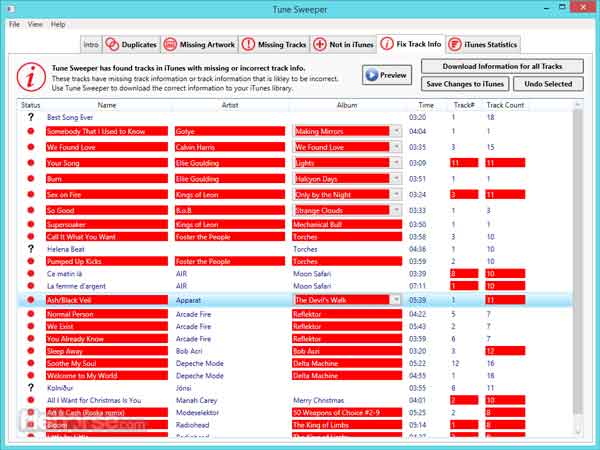
Tune Sweeperは、もうXNUMXつのiTunesライブラリクリーナーです。 ツールを入手すると、iTunesライブラリから重複した写真、オーディオファイル、ビデオ、ドキュメントなどをスキャンできます。 その後、簡単に削除できます。
- PROS
- 1。 使いやすい。
- 2.検索条件を改善します。
- 3.重複を特定して削除します。
- CONS
- 1.ソフトウェアは大きく、スペースを取ります。
パート2:iTunesライブラリをクリーンアップする方法
コンピュータが遅くなると、iTunesライブラリが大きすぎる可能性があります。 幸い、Apeaksoft Mac Cleanerを使用すると、ライブラリをスキャンしてジャンクファイルを見つけることができ、以下の手順に従ってそれらを削除するかどうかを決定できます。
ステップ1iTunesライブラリクリーナーをインストールする
インストール後、最高のiTunesライブラリクリーナーを起動します。 次に、をクリックします クリーナー ボタンをクリックし、 iTunesの迷惑メール メインインターフェイスを入力するオプション。

ステップ2iTunesライブラリをクリーンアップする
次に、 スキャン ボタンをクリックして、iTunesライブラリのスキャンを開始し、重複、iOSデバイスのバックアップ、破損したダウンロード、ジャンクファイルなどを見つけます。 スキャンが完了すると、それらが表示されます。 次に、これらのファイルをプレビューして削除できます。 プロセスが終了するのを待って、iTunesを再起動します。 スムーズに動作することがわかります。
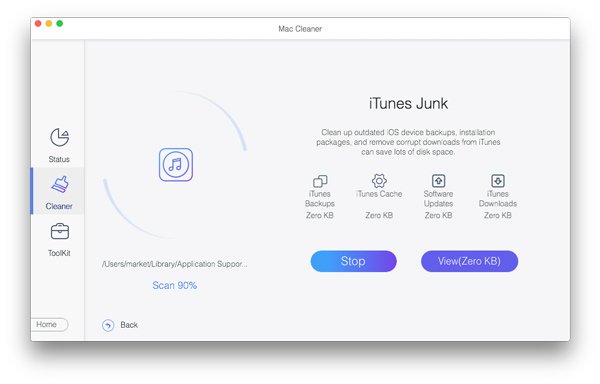
パート3:iTunes LibraryCleanerに関するFAQ
iTunesライブラリ全体をiCloudに置くことはできますか?
理論的および技術的には、iTunesライブラリ全体をiCloudにコピーできます。 ただし、そうすることはお勧めしません。 まず第一に、iCloudは5GBの無料ストレージを提供するだけです。 さらに、ファイルをiCloudにバックアップするには時間がかかります。
iTunes上のすべての重複を一度に削除できますか?
iTunesの「重複アイテムの表示」機能を使用して、すべての重複を表示できます。 次に、それらすべてを削除できます 削除 キーボードのキー。 方法を学ぶために読み続けてください iTunesで重複を削除する.
再開した後、iTunesライブラリはどうなりますか?
iTunesライブラリをクリーンアップして再開したら、iTunesを再起動できます。 その後、ライブラリ内のすべての曲、プレイリスト、ポッドキャスト、ショー、およびその他のファイルが削除されます。
結論
この記事では、WindowsおよびMac OS X用のiTunesライブラリクリーナーのトップ5を特定し、共有しました。それらの一部は、ライブラリ内の重複アイテムを見つけて削除できます。 他の人は、広範囲のデータタイプをスキャンできます。 たとえば、Apeaksoft Mac Cleanerは、iTunesライブラリクリーナーとその他のボーナスツールを提供します。 他の問題が発生した場合は、この投稿の下にメッセージを残してください。できるだけ早く返信します。